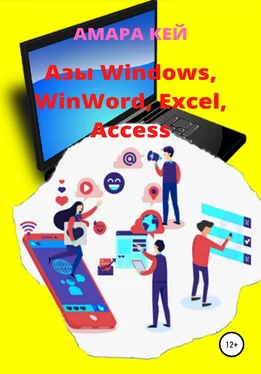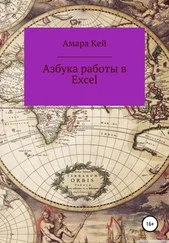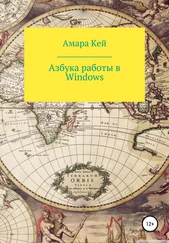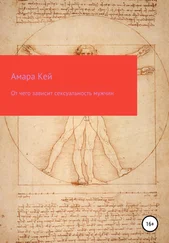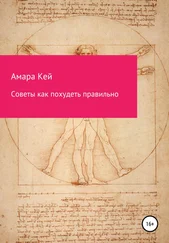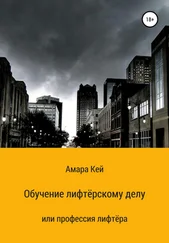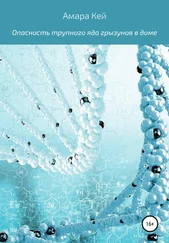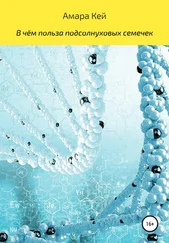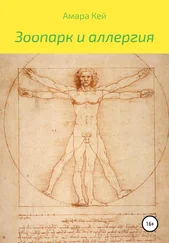Для того чтобы перенести файл или папку, нужно поступить так же, как и при копировании, только используется либо кнопка Вырезать, либо в меню Правка команда Вырезать.
Для того чтобы удалить файлы или папки, их надо выделить и, либо щёлкнуть по кнопке Удалить, либо, в меню Файл, выбрать команду Удаление, либо нажать на клавишу Delete. Восстановить ошибочно (случайно) удалённые файлы можно с помощью программы Корзина, ярлык, которой, находится на рабочем столе.
Для того чтобы переименовать файл или папку, нужно его выделить и выполнить команду Переименование в меню Файл, написать новое имя и нажать клавишу Enter или щёлкнуть один раз мышью.
Для того чтобы создать папку, нужно выполнить команду Создать − Папка из меню Файл, написать имя папки и нажать на клавишу Enter или щёлкнуть один раз мышью. (Альтернативный вариант: щёлкнуть внутри рабочей области окна программы Мой компьютер, правой кнопкой мыши, выбрать в контекстном меню команду Создать − Папку, написать имя папки и нажать клавишу Enter).
Практическое задание по Windows, 1 (редактирование текста)
Откройте стандартную программу WordPad (Пуск − Программы − Стандартные − WordPad). В меню Файл выполните команду Открыть, перейдите на диск (С:), откройте свою папку, выделите файл Справка и щёлкните по кнопке Открыть.
Отредактируйте текст, то есть внесите в него изменения, исправив ошибки.
Сохраните исправленный текст под новым именем: Исправленная Справка. Для этого нужно в меню файл выполнить команду Сохранить как…, затем, в появившемся окне, нужно набрать новое имя и, либо нажать на клавишу Enter, либо щёлкнуть по кнопке Сохранить.
Некоторые правила редактирования текста
При редактировании текста нужно следить за соблюдением первой заповеди работы с текстом: Следите за тем, где находится курсор ввода!!!
Курсор ввода в приложениях Windows − это мигающая вертикальная черта. Ввод текста и его редактирование осуществляется в том месте, где находится курсор ввода.
Перемещение курсора по тексту осуществляется с помощью:
Клавиш со стрелочками (курсорных клавиш) в соответствующее направление.
Клавиш Home − в начало строки, End − в конец строки, Ctrl+Home − в начало текста, Ctrl+End − в конец текста, Page Up − на одну страницу вверх, Page Down − на одну страницу вниз. Переместить курсор ввода в нужное место в документе можно щелчком мыши в соответствующем месте.
Для того чтобы вставить пропущенный символ (цепочку символов), нужно поместить курсор ввода в то место, куда будут вставляться символы и ввести их с клавиатуры.
Для того чтобы удалить неправильно введённый символ (символы), нужно поместить курсор ввода справа от удаляемого символа и нажать на клавишу Backspace, или установить курсор слева от удаляемого символа и нажать на клавишу Delete. И в том и в другом случае строка будет сдвигаться влево, заполняя место, в котором находился удалённый символ.
Для того чтобы заменить один, ошибочно введённый символ, другим нужно включить Режим Замещения, нажатием на клавишу Insert, поместить курсор ввода слева от заменяемого символа и ввести новый символ. Отключить режим замещения можно той же самой клавишей Insert.
Для того чтобы переместить строку текста или её часть вправо, надо установить курсор ввода в нужное место и, нажатием на клавишу Пробел, перемещать её в указанном направлении.
Для того чтобы переместить строку текста или её часть влево, надо установить курсор ввода в нужное место и, нажатием на клавишу Backspace, перемещать её в указанном направлении.
Для того чтобы опустить строку или её часть на одну строку вниз (или сделать один или несколько интервалов между строками), надо установить курсор ввода либо в конце строки, которая предшествует опускаемому вниз тексту, либо в начало первой строки, опускаемого текста и нажать нужное число раз на клавишу Enter.
Для того чтобы поднять строку или её часть вверх, надо поставить курсор ввода в начало поднимаемой строки и нажать на клавишу Backspace, или установить курсор ввода в конце предшествующей строки и нажать на клавишу Delete.
Практическое задание по Windows, 2 (межоконный обмен)
Откройте стандартную программу WordPad (Пуск − Программы − Стандартные − WordPad) и наберите в ней текст, представленный ниже.

После слов «Да что это я всё говорю, посмотри сама», вставьте фотографию кроликов.
Читать дальше